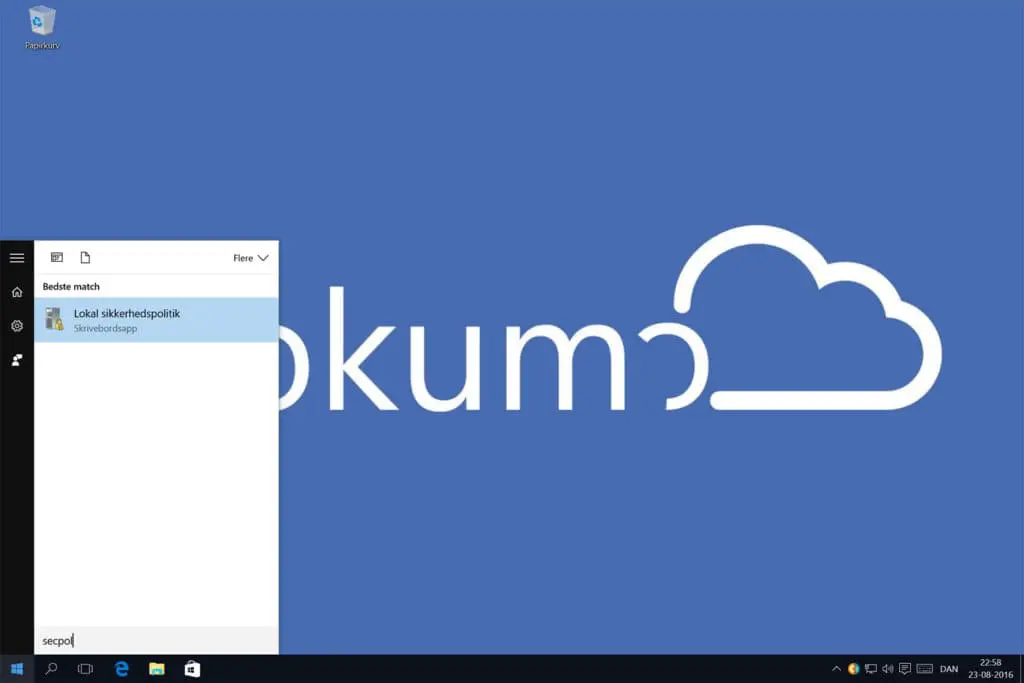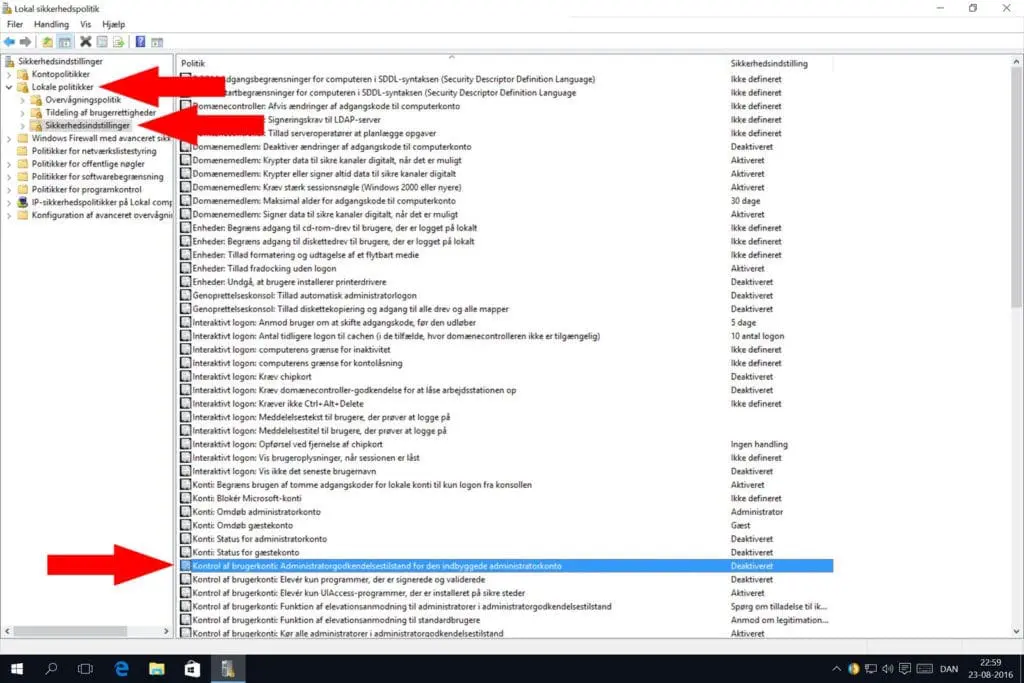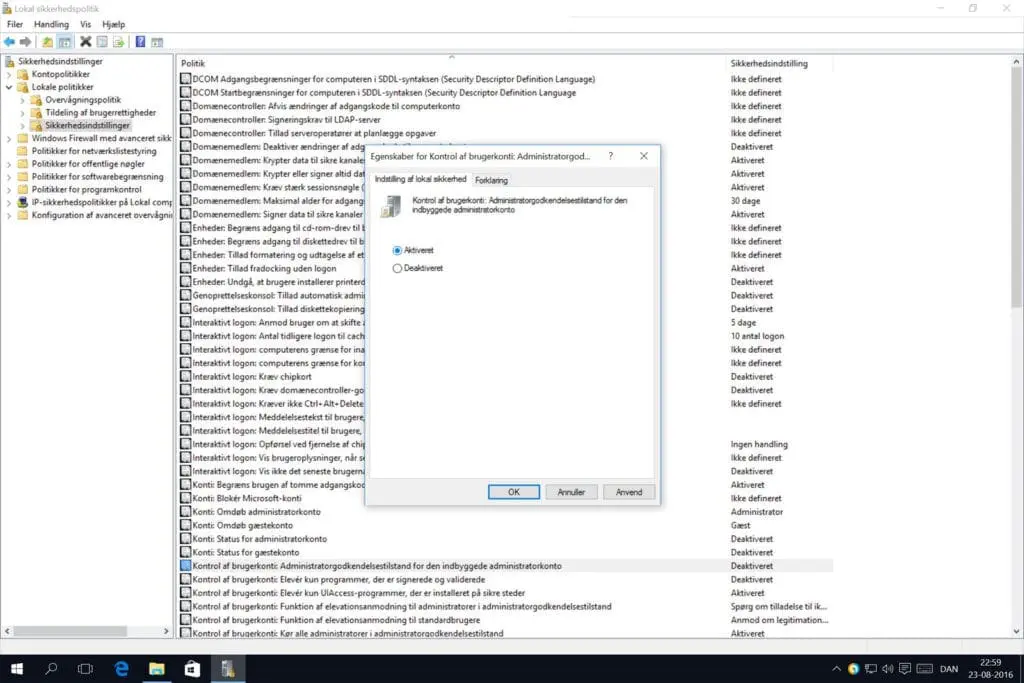Denne app kan ikke åbnes med den integrerede administratorkonto. Log på med en anden konto og prøv igen.
Har du også prøvet at få ovenstående fejlmeddelelse i Windows 10? Det har du garanteret – og er det ikke bare vildt irriterende?
Microsoft har i årevis fået på puklen over, at de ikke har gjort nok for sikkerheden i Windows. Nu gør de så endelig en hel masse, og så er det også galt. De gør det forkert. Heldigvis er der en nem løsning du kan anvende, hvis du kører Windows 10 Pro. For det gør du vel? Altså kører Windows 10 Pro?
Du skal ind og rette i maskinens sikkerhedspolitik. Det er heldigvis ikke så kompliceret som det måske lyder.
Klik på Windowsikonet nede i venstre hjørne og skriv: “secpol”. Secpol er den korte version af “Security Policy”, altså sikkerhedspolitik.
Når du åbner den lokale sikkerhedspolitik får du et væld af muligheder. Du skal finde den politik der hedder:
Kontrol af brugerkonti: Administratorgodkendelsestilstand for den indbyggede administratorkonto
Det er noget af en mundfuld, men den findes under “Lokale politikker -> sikkerhedsindstillinger”
Skift indstillingen til “Aktiveret” i stedet for “Deaktiveret”. Klik på OK, luk sikkerhedspolitikvinduet og genstart computeren.
Bum! Nu KAN denne app, og alle andre apps, åbnes med den integrerede administratorkonto hvis du har lyst til det.
Det skal dog nævnes at dette trick kun virker i Windows 10 Pro. Hvis du har Windows 10 i Home udgaven, så findes “SecPol” ikke og du kan derfor ikke så nemt rette indstillingen. Det burde dog være muligt at gøre via ændringer direkte i registreringsdatabasen, men det vil jeg ikke gennemgå her.
Håber du fandt tricket brugbart.